随着科技的不断进步,无线网络已经成为现代人生活中必不可少的一部分。通过无线网络连接电脑可以让我们更加方便地进行办公、学习和娱乐等活动。但对于一些不熟悉无线网络设置的人来说,可能会遇到一些困惑和问题。本文将为大家提供一份简单实用的无线网络设置教程,帮助您轻松连接电脑与无线网络。
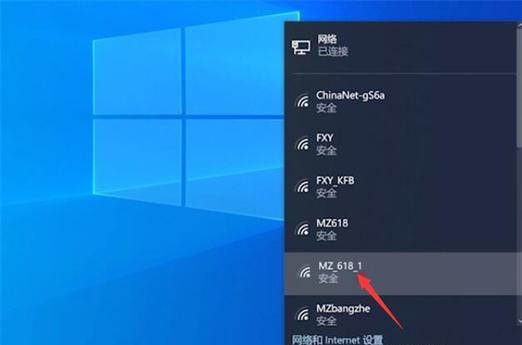
1.确认无线网络设备:了解你的电脑是否具备无线网络功能
在电脑上找到无线网络图标,在任务栏右下角,如果有一个类似无线信号的图标,说明你的电脑具备无线网络功能。

2.打开无线网络开关:确保你的电脑已经打开无线网络开关
在电脑上找到无线网络开关,一般位于键盘的功能键上或者机身侧面。按下开关,确保无线网络功能处于打开状态。
3.找到可用的无线网络:在电脑上搜索可用的无线网络

点击无线网络图标,选择“搜索可用的无线网络”,电脑会自动搜索附近的无线网络,并显示出来。
4.选择要连接的无线网络:从搜索结果中选择你要连接的无线网络
在搜索结果中找到你要连接的无线网络,点击该网络的名称。
5.输入密码:输入无线网络的密码
如果你选择的无线网络是需要密码的,系统会要求你输入密码。输入正确的密码后,点击连接按钮。
6.连接成功:连接成功后,电脑会自动获取IP地址和DNS服务器
系统会自动获取IP地址和DNS服务器等信息,并显示连接成功。
7.测试连接:打开浏览器测试无线网络连接
打开浏览器,输入一个网址,如www.baidu.com,查看是否能够正常访问网页。
8.设置自动连接:将无线网络设置为自动连接
为了方便以后的使用,可以将该无线网络设置为自动连接,这样每次打开电脑时就会自动连接该网络。
9.遇到问题解决:如果连接不成功,可能是以下问题
如果连接不成功,可能是密码输入错误、信号不稳定或者其他网络设置问题。可以尝试重新输入密码、调整位置或者检查其他设置。
10.调整信号:如果信号弱,可以尝试调整电脑和无线路由器的位置
如果信号弱,可以尝试将电脑和无线路由器之间的距离拉近,避免障碍物干扰,或者调整无线路由器的天线方向。
11.安全设置:为了保护个人信息安全,可以进行网络加密设置
在无线路由器的设置页面中,可以进行网络加密设置,比如使用WPA2加密方式,并设置一个强密码,以保护个人信息安全。
12.分享连接:如果你想将无线网络连接分享给其他设备,可以进行共享设置
在无线路由器的设置页面中,可以进行共享设置,将无线网络连接分享给其他设备,比如手机、平板等。
13.更新驱动程序:定期更新电脑上的无线网络驱动程序
为了确保无线网络连接的稳定性和性能,建议定期更新电脑上的无线网络驱动程序,可以从电脑厂商官网下载最新版本的驱动程序。
14.其他设备连接:其他设备也可以通过类似的步骤连接无线网络
除了电脑,其他设备如手机、平板等也可以通过类似的步骤连接无线网络,只需要在相应的设备上进行相应的设置即可。
15.注意事项:在使用无线网络时需要注意以下几点
使用无线网络时需要注意保护个人信息安全、避免连接不可靠的公共Wi-Fi、定期更改无线网络密码等。
通过本文的简单实用的无线网络设置教程,相信大家已经掌握了如何通过无线网络连接电脑的方法。无论是在家庭还是办公场所,都可以轻松连接电脑与无线网络,享受便捷的网络体验。请记住以上15个步骤和注意事项,希望能对大家有所帮助。





